Cómo eliminar canciones de iCloud con facilidad
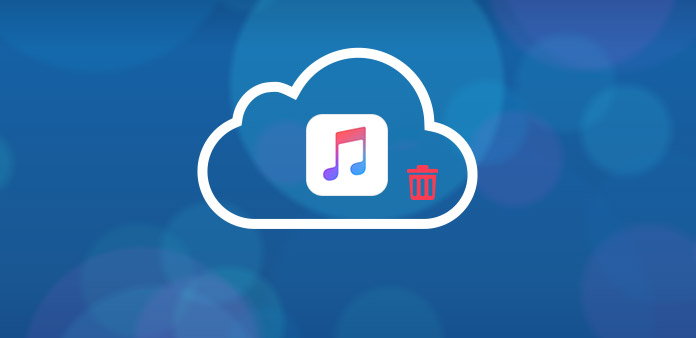
Si solo necesita liberar más espacio para iCloud o necesita eliminar algunas canciones no deseadas de iCloud, puede eliminar canciones de la biblioteca de música iCloud con iTunes o directamente desde el iPhone. Cuando se encuentre con errores 4010 o no coincida con iTunes, la situación debería ser bastante diferente. El artículo explica los diferentes métodos de 4 para eliminar canciones de la cuenta de iCloud de acuerdo con diferentes situaciones.
Método 1: cómo eliminar canciones de iCloud con iTunes
En realidad, eliminar canciones de iCloud con iTunes debería ser el método más fácil y eficiente. Una vez que los archivos de música se eliminan de la cuenta de iCloud, también se eliminarán de iPhone, iPad y otros iDevices.
Paso 1: Ubica la música en iTunes
Abre iTunes y haz clic en Biblioteca, y luego podrás encontrar todos los archivos de música, álbum, lista de reproducción, programa de TV o película que quieras eliminar. Simplemente haga clic derecho en el elemento para encontrar el Eliminar de la biblioteca en la parte inferior.
Paso 2: Eliminar canciones de iCloud
Si no ha descargado la canción, solo necesita eliminar canciones de la biblioteca de música de iCloud presionando Eliminar canción. O bien, seleccione Eliminar descarga para eliminar el elemento solo de su computadora.

Método 2: Cómo eliminar canciones de iCloud sin iTunes
Si no quiere deshacerse de la música a través de iTunes, debe prestar atención a las características de sincronización de iTunes. Solo echa un vistazo a la solución para eliminar canciones de iCloud sin iTunes.
Paso 1: Inhabilita la coincidencia de iTunes en iDevice
Asegúrate de que iTunes esté desactivado en tu dispositivo. Solo tiene que abrir la aplicación Configuración, y luego elegir Música, desactivar iTunes Match. Y también debe asegurarse de que Show All Music esté desactivado.
Paso 2: Elige la música no deseada
Y luego puede salir de Music App del selector de tareas y eliminar las canciones que desea eliminar. Si necesita deshacerse de todo el álbum, puede ir a la vista de álbum para seleccionar el álbum deseado.
Paso 3: Eliminar canciones de iCloud
Vaya a Configuración> General> Uso> Música, y luego toque el botón Editar. Puede eliminar canciones de su iPhone u otro iDevice como en el caso.
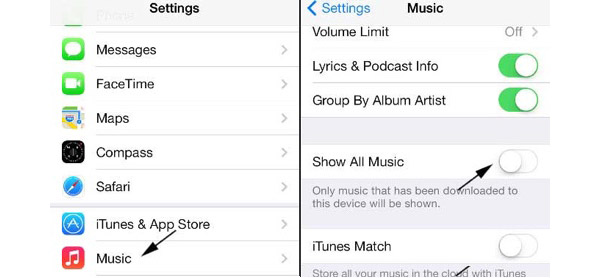
Método 3: Cómo restablecer la biblioteca de música de iCloud para eliminar todas las canciones
Cuando las canciones de su colección que coinciden con la pista incorrecta o se encuentran con el error de iTunes 4010, debe eliminar todas las canciones de iCloud y restablecer la biblioteca de música de iCloud con un reexploración manual eliminando todo en ese repositorio.
Paso 1: Actualizar la biblioteca de música de iCloud
Abre iTunes y luego ve a Archivo> Biblioteca> Actualizar biblioteca de música de iCloud. Si su colección solo coincide con la pista incorrecta, puede solucionar el problema solo actualizando la biblioteca de música de iCloud.

Paso 2: Seleccionar toda la música en la vista de la canción
Si aún no funciona, puede seleccionar Música en el menú desplegable y luego seleccionar la pestaña Biblioteca y Canciones debajo de la columna de la izquierda. Use la tecla de acceso directo para seleccionar todos los archivos de música en la vista de la canción.
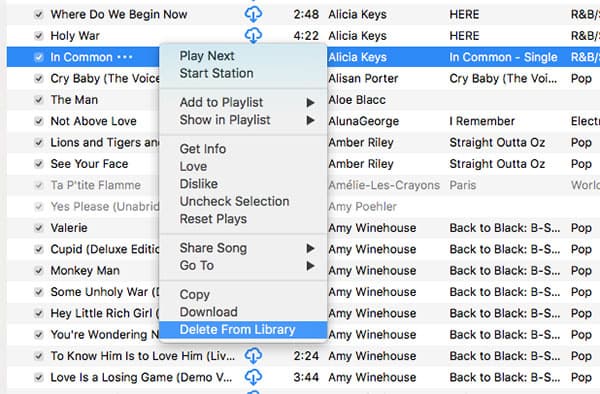
Paso 3: Eliminar todas las canciones de iCloud
Presione la tecla Eliminar y haga clic en la opción Elementos eliminados para eliminar todas las canciones de la Biblioteca de música de iCloud. Si hace clic en Eliminar descargas, el programa moverá toda su música local a la papelera en lugar de eliminar canciones de iCloud.
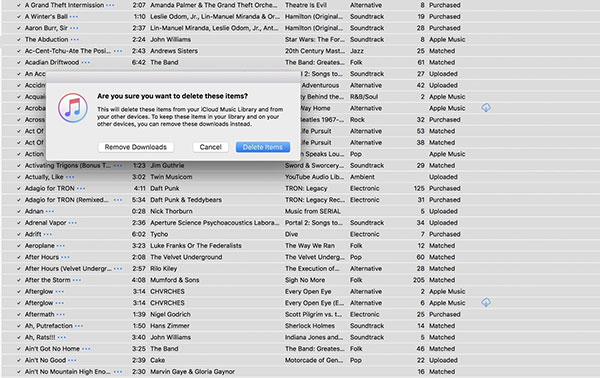
Más: Cómo quitar las canciones de iCloud de iPhone
¿Qué debe hacer si solo necesita borrar canciones y otros archivos de iDevices? Si necesita deshacerse de las canciones de iPhone para vender, puede tomar Tipard borrador de iPhone en consideración. La aplicación puede eliminar simultáneamente música del iPhone u otros dispositivos.
Descargue e instale Tipard iPhone Eraser
Una vez que descargue e instale Tipard iPhone Eraser, puede conectar el iPhone a la computadora y ejecutar el programa en su computadora para eliminar canciones de iPhone e iCloud.
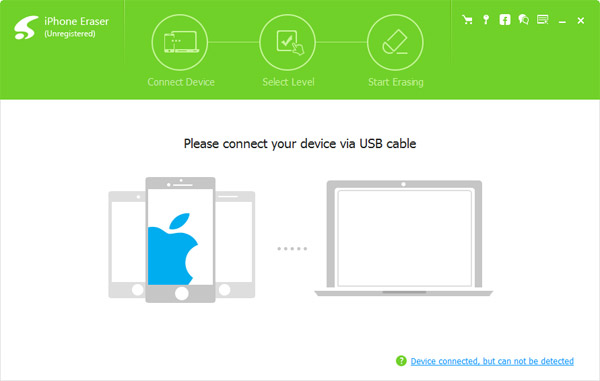
Establecer nivel de borrado para el dispositivo
Después de eso, puede elegir borrar la música en el iPhone con los diferentes niveles para sobrescribir datos. En cuanto al caso, todos los datos se eliminarán de iPhone sin dejar ninguna pista.
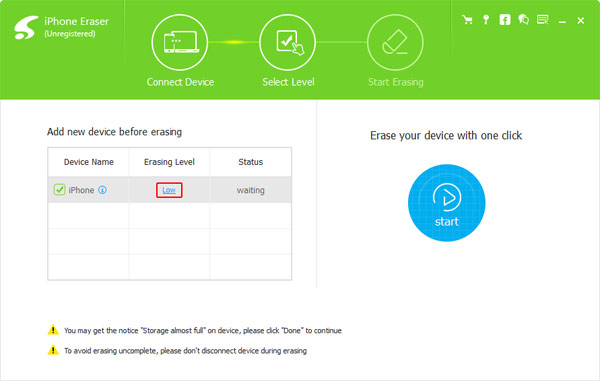
Comience a borrar iPhone
Una vez que haga clic en el botón Inicio, el programa borrará todo el contenido del iPhone de acuerdo con el nivel de borrado. Si tiene algunos archivos importantes, asegúrese de hacer una copia de seguridad de antemano.
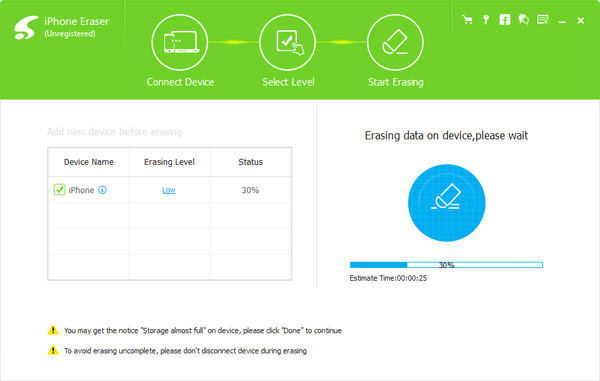
Conclusión
Ya sea que necesite eliminar canciones de iCloud de iTunes o sin iTunes, puede seguir los métodos para deshacerse de las canciones no deseadas con facilidad. Si hay algún problema de iTunes que requiera que elimines todas las canciones, también puedes encontrar la solución del artículo. Lo que es más importante, el artículo también recomienda un excelente Tipard iPhone Eraser para eliminar canciones de iPhone e iCloud como profesión. Solo elija una solución para eliminar la letra que ya no necesita. Si tiene alguna consulta sobre cómo deshacerse de las canciones de iCloud, puede compartir más detalles sobre sus comentarios con nosotros.







